DXGI_ERROR_DEVICE_HUNG Hatasını Düzeltmenin 9 Etkili Yolu

DirectX DXGI_ERROR_DEVICE_HUNG 0x887A0006 hatasını grafik sürücülerini ve DirectX
Microsoft Teams, Windows 11 ile önceden yüklenmiştir, ancak popüler iş işbirliği yazılımının yüklenmediğini görebilirsiniz.
Microsoft Teams'in Windows'a yüklenmemesinin birkaç olası nedeni vardır. Uygulamanın kendisinde bir sorun olabilir, GPU sürücüleriniz sorunlara neden olabilir veya Windows'un kendisi bozulmuş olabilir.
Genellikle, uygulamayı onarmak veya yeniden yüklemek, çalışmasını sağlar, ancak bazı ek sorun giderme adımlarını denemeniz gerekebilir. Size yardımcı olmak için, aşağıda Microsoft Teams'i nasıl yeniden çalıştırmayı deneyeceğinizi göstereceğiz.
Microsoft Teams'i Onarın veya Sıfırlayın
Denenecek ilk şeylerden biri Microsoft Teams uygulamasını onarmak veya sıfırlamaktır. Bir uygulamayı onardığınızda, Windows herhangi bir veriyi (oturum açma bilgileriniz veya ayarlarınız gibi) kaybetmeden düzeltmeye çalışır. Öte yandan, sıfırlama, uygulamanın verilerini siler. Genellikle, önce bir onarımı, ardından sıfırlamayı denemek en iyisidir.
Microsoft Teams uygulamasını onarmak ve/veya sıfırlamak için şu adımları deneyin:
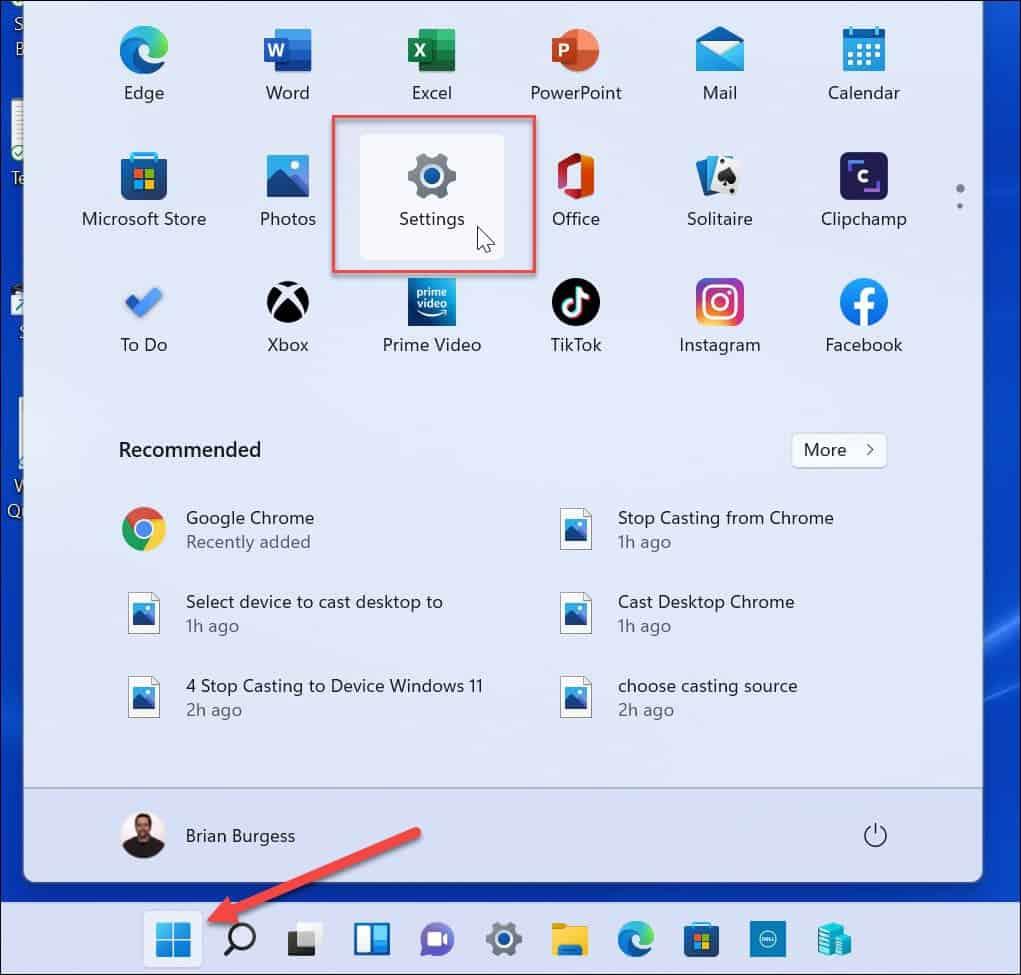
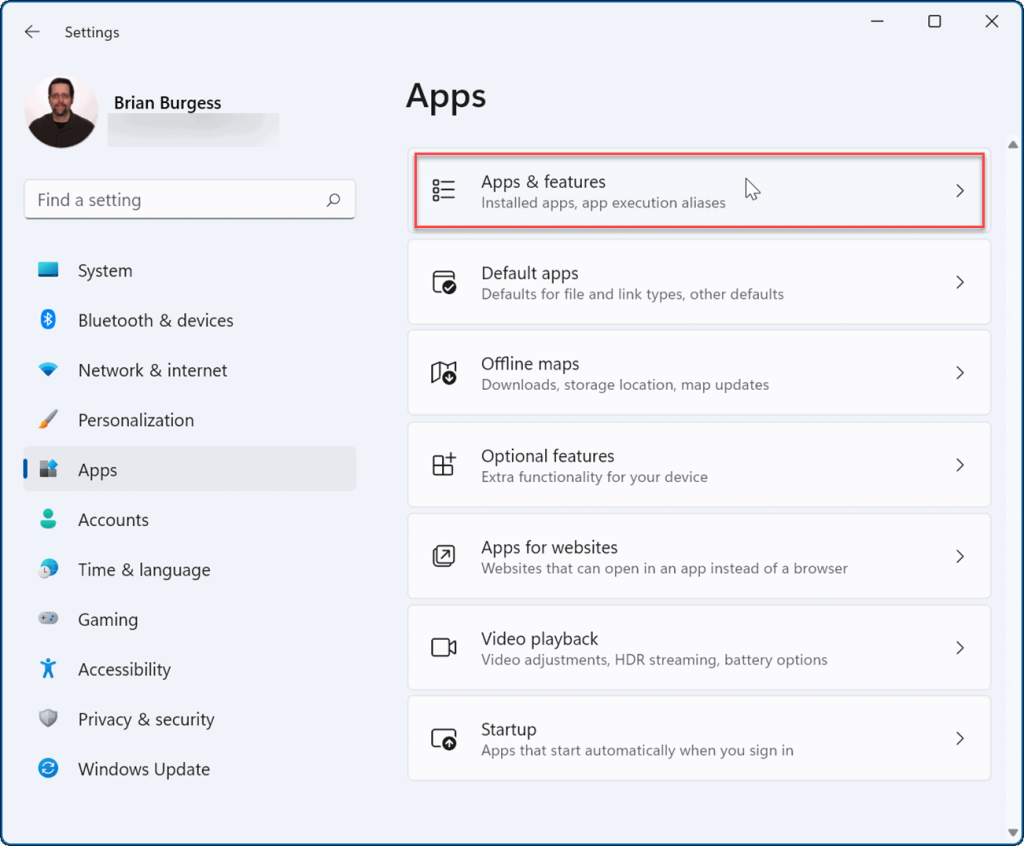
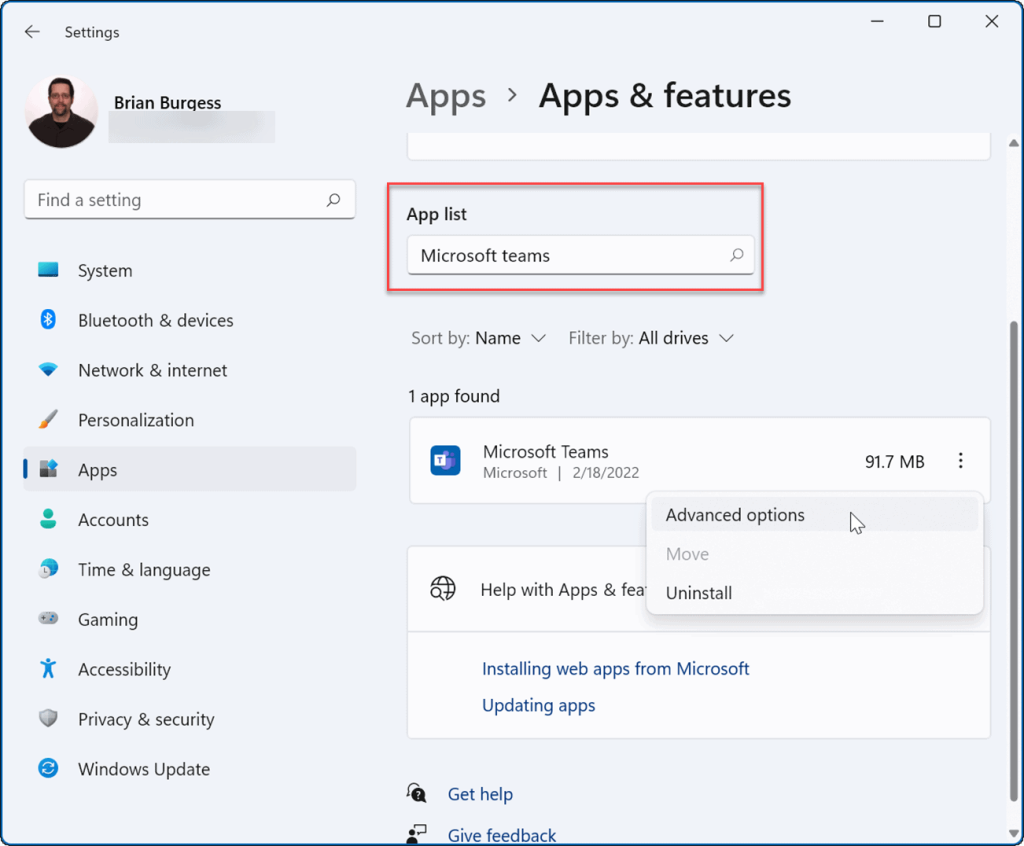
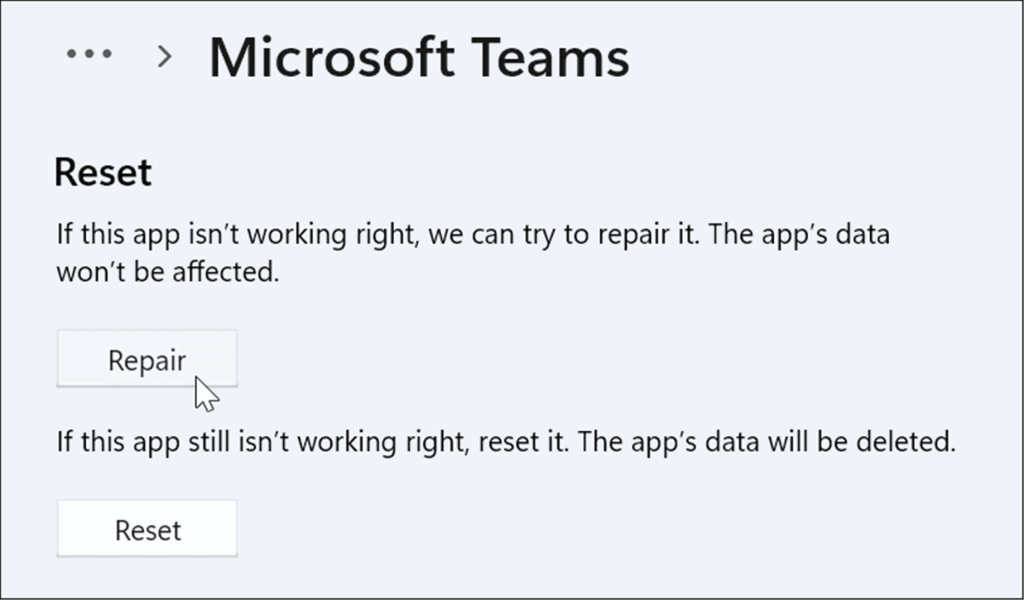
Microsoft Teams Sürecini Sonlandırın
Deneyebileceğiniz başka bir seçenek de Ekipler işlemini Görev Yöneticisi'nde sonlandırıp yeniden başlatmaktır.
Microsoft Teams sürecini sonlandırmak için:
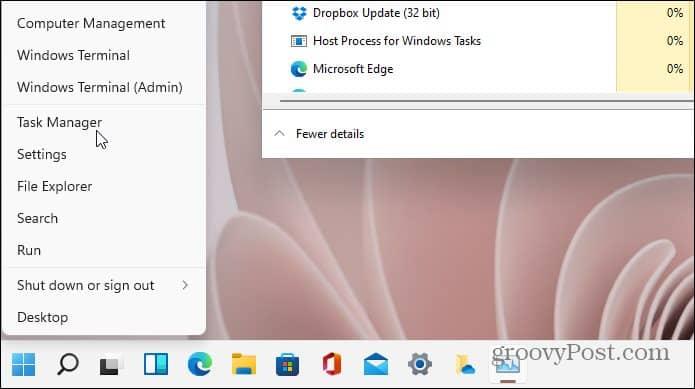
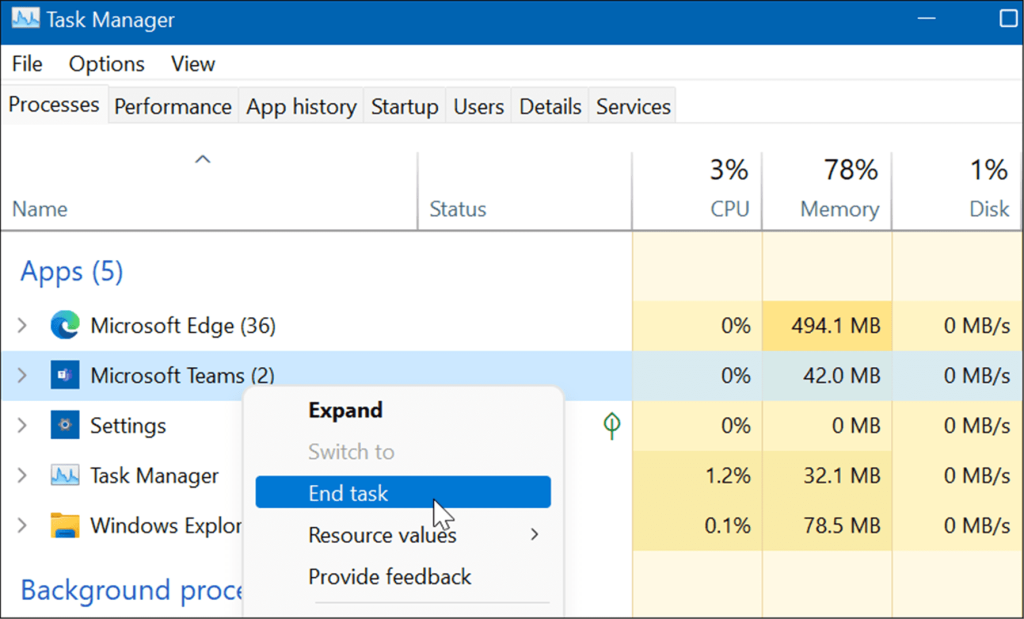
Microsoft Teams'i yeniden yükleyin
Bir onarım veya sıfırlama, Microsoft Teams'in Windows 11'e yüklenmemesini düzeltmezse uygulamayı yeniden yükleyebilirsiniz. Uygulamayı yeniden yüklemek, dosya bozulmasından kaynaklanan sorunları ve diğer teşhis edilmemiş sorunları çözebilir.
Microsoft Teams uygulamasını yeniden yüklemek için:
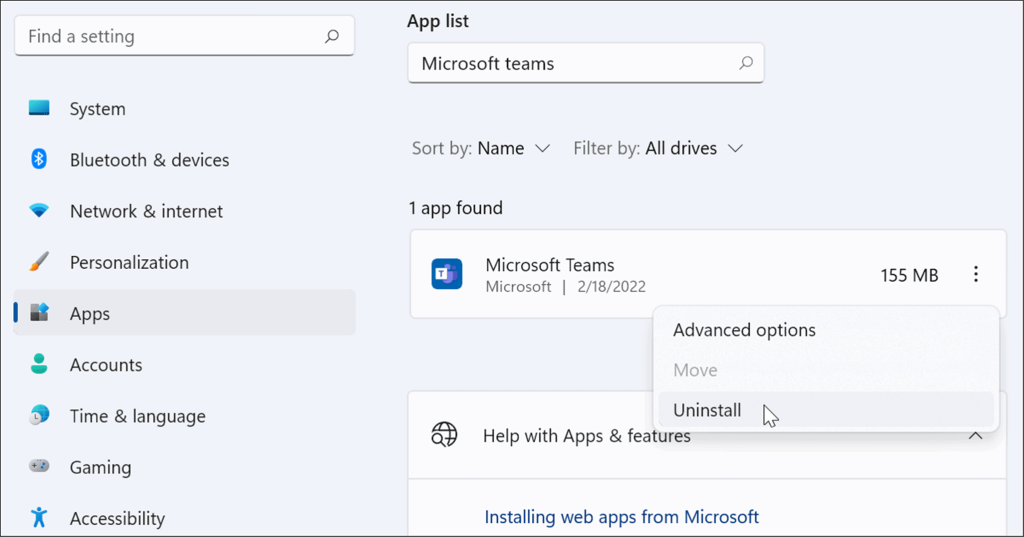
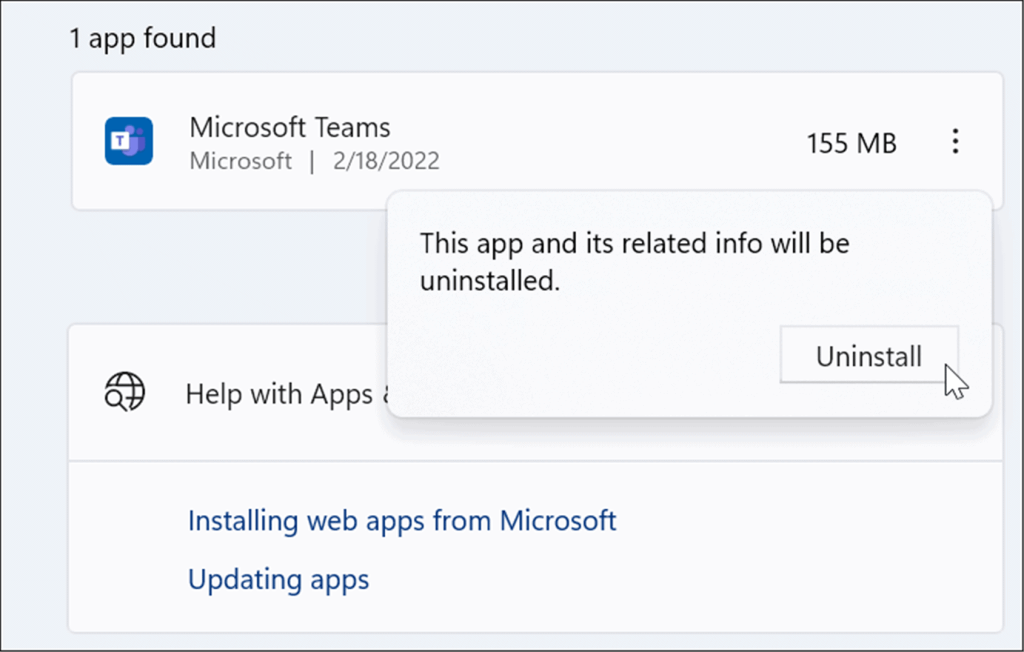
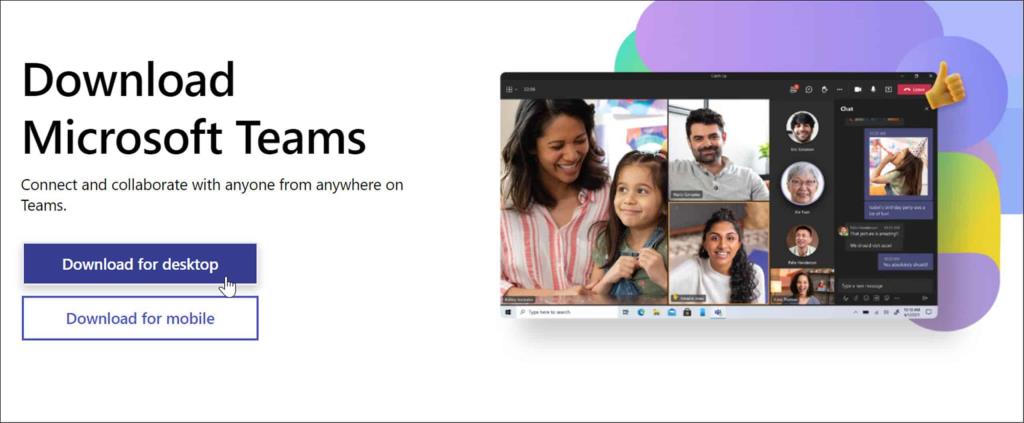
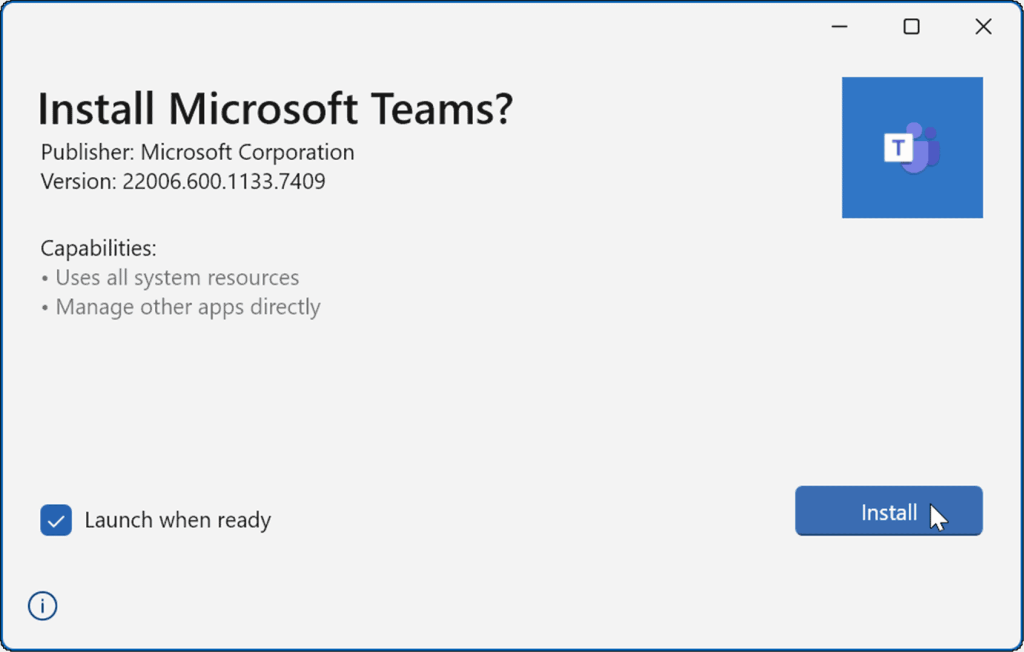
Uygulamayı yükledikten sonra, oturum açabilmeniz ve bilgisayarınızda başarıyla çalışmaya başlayabilmeniz için başlatılmalıdır.
Mağaza Uygulamaları Sorun Gidericisini çalıştırın
Microsoft Teams hâlâ düzgün yüklenmiyorsa Windows 11'de yerleşik olarak bulunan Mağaza uygulamaları sorun gidericisini deneyebilirsiniz.
Microsoft Store Uygulamaları sorun gidericisini çalıştırmak için:
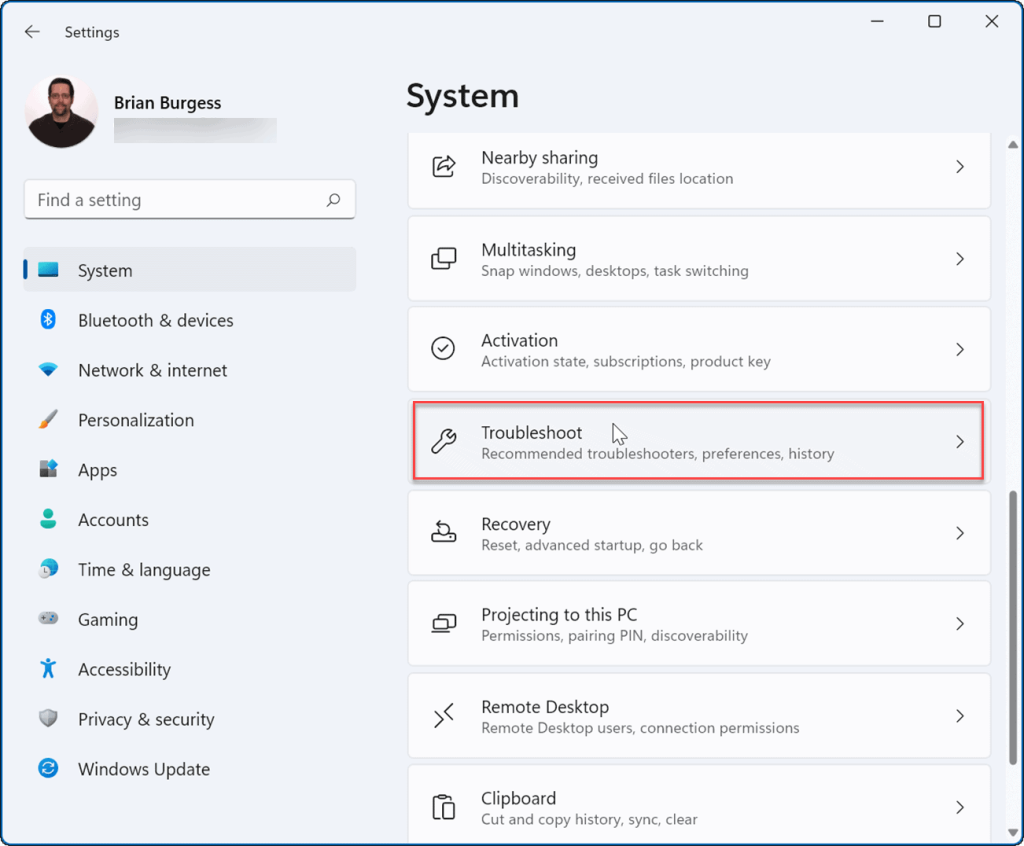
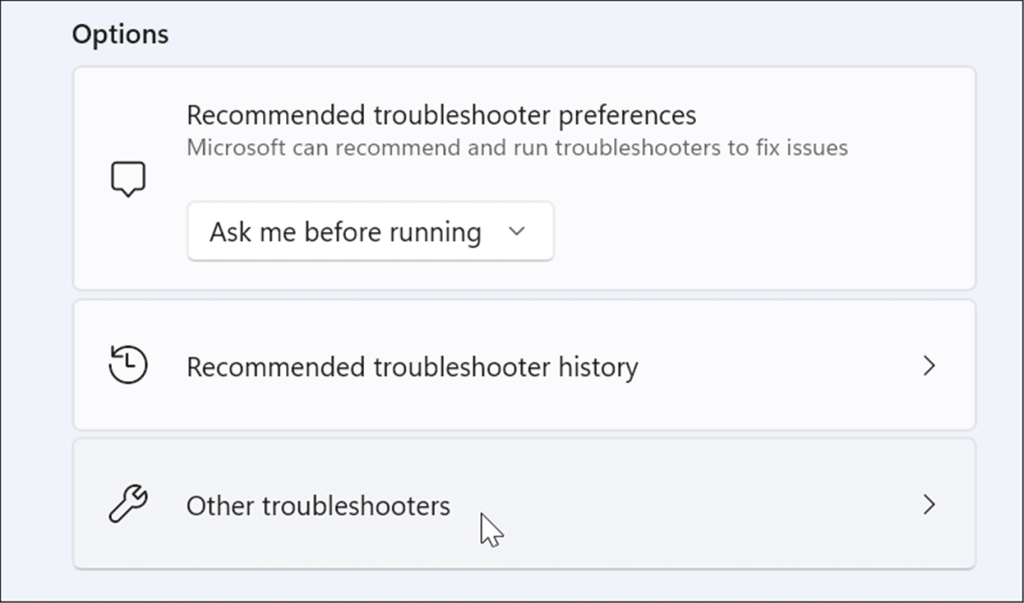
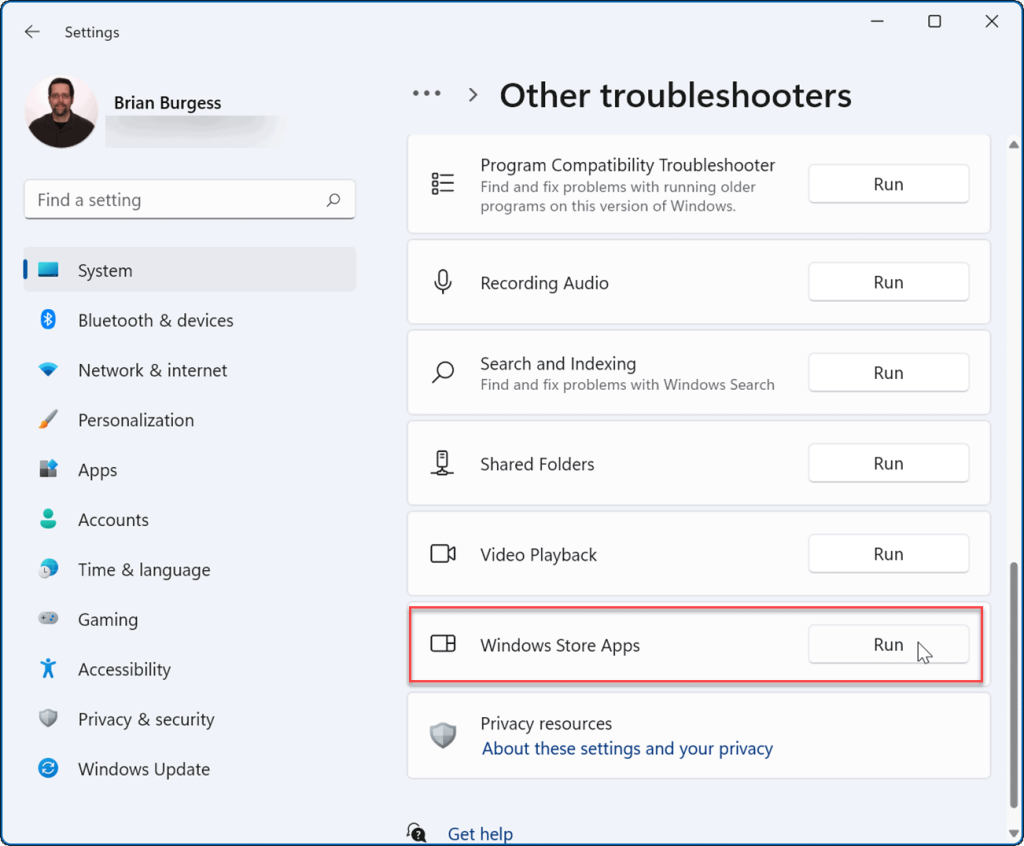
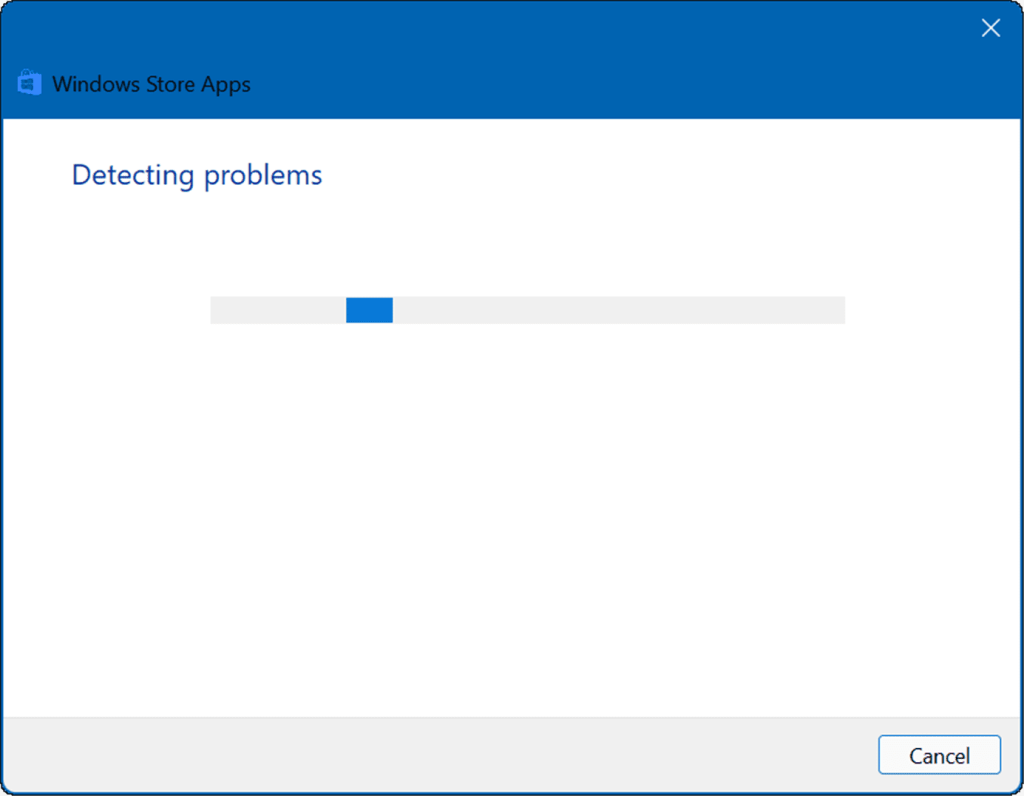
Bilgisayarınızı Yeniden Başlatın
Microsoft Teams daha önce yükleniyorsa ve duruyorsa, bilgisayarınızı yeniden başlatmanız gerekir . Basit bir yeniden başlatma, çakışan uygulamaları veya diğer işlemleri temizleyerek sorunu çözebilir.
Bilgisayarınızı Windows 11'de yeniden başlatmak için Başlat düğmesine sağ tıklayın ve Kapat veya oturumu kapat > Yeniden Başlat öğesini seçin .
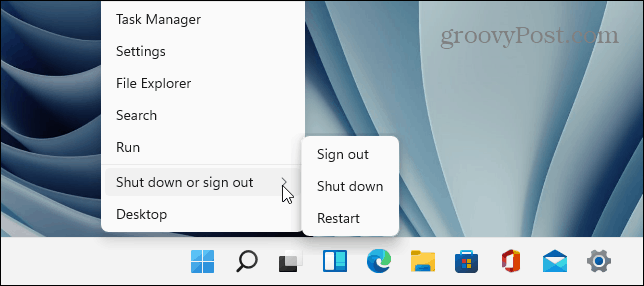
Yeniden başlatmadan döndüğünüzde oturum açın ve Teams'in tekrar çalışıp çalışmadığını görün. Hala yüklenmiyorsa, Windows 11'in temiz önyüklemesini deneyin .
Temiz önyükleme, Windows'u yüklemek için minimum başlangıç uygulamaları ve sürücüleri kullanır. Microsoft Teams, temiz bir önyüklemeden sonra çalışıyorsa, sorunu daraltmak için iyi bir referans noktanız olur.
SFC ve DISM Taramasını çalıştırın
Microsoft Teams hala yüklenmiyorsa, bir SFC veya DISM taraması çalıştırarak bozuk sistem dosyalarını kontrol edebilirsiniz . Her iki araç da yerel sürücünüzü bozuk sistem dosyaları için kontrol edecek ve değiştirecektir. Aradaki fark, bir DISM taramasının Microsoft sunucularındaki bozuk sistem dosyalarının yerini almasıdır.
SFC veya DISM taraması yapmak için:
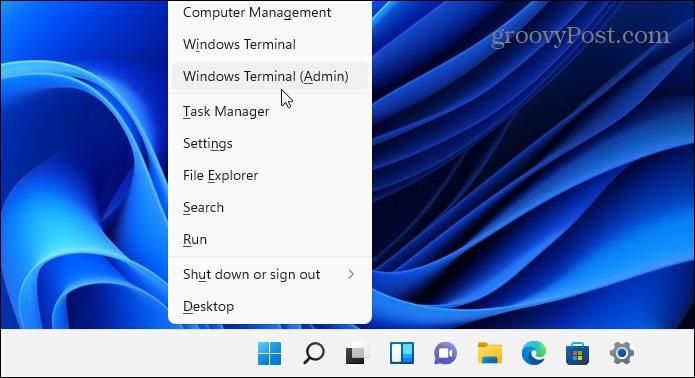
sfc /scannow
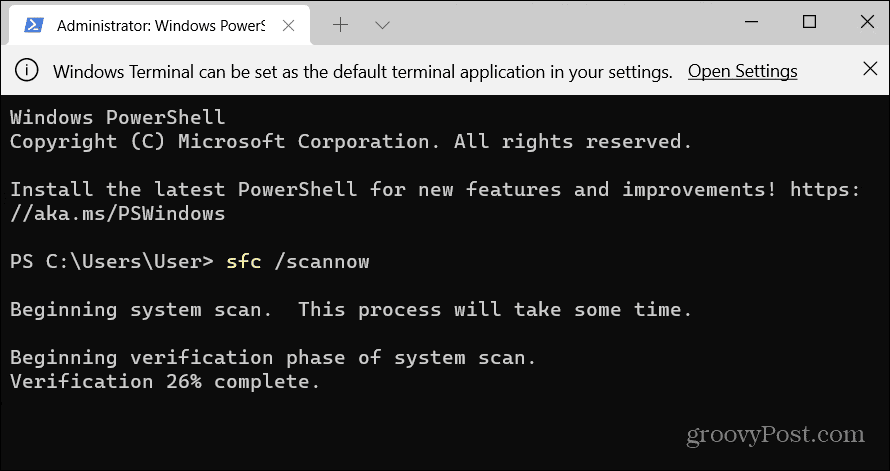
DISM /Çevrimiçi /Temizleme-Görüntü /RestoreSağlık
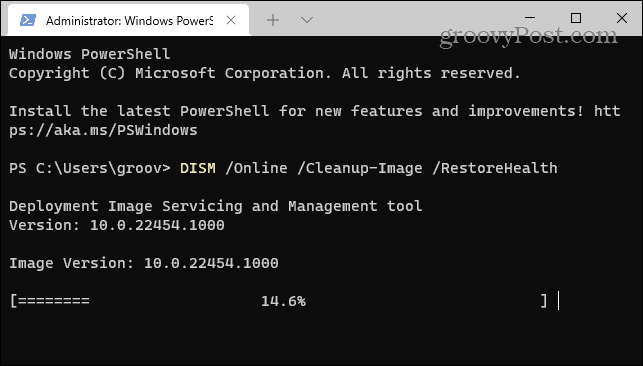
Her iki taramayı da çalıştırmanın, sürücünüzün boyutuna ve veri miktarına bağlı olarak biraz zaman alabileceğini unutmayın.
Microsoft Teams'i kullanma
Yukarıdaki adımları uyguladıktan sonra Teams hala yüklenmiyorsa, Windows 11'i fabrika ayarlarına sıfırlamaya ve baştan başlamaya bakmanız gerekebilir. Bunu yapmadan önce, önce tam bir sistem yedeği oluşturduğunuzdan emin olun .
Microsoft Teams, ekranınızı paylaşma ve bildirimleri özelleştirme gibi birçok harika özelliğe sahiptir . Teams'de yeniyseniz, nasıl toplantı ayarlayacağınızı veya sohbeti nasıl gizleyeceğinizi öğrenin .
Kullandıktan sonra çalışan Microsoft Teams'in kalıntılarını görmek istemiyorsanız, Teams'i masaüstünde tamamen kapatmaya bir göz atın .
DirectX DXGI_ERROR_DEVICE_HUNG 0x887A0006 hatasını grafik sürücülerini ve DirectX
Omegle
Kimlik bilgilerinizle uğraşmak yanlış veya süresi dolmuş. Lütfen tekrar deneyin veya şifre hatanızı sıfırlayın, ardından burada verilen düzeltmeleri izleyin…
DirectX güncelleme, çözünürlük ayarlarını yapılandırma ve diğer düzeltmeler ile Red Dead Redemption 2 Tam Ekran Çalışmıyor sorununu çözün.
Amazon Fire TV
Sims 4 Sim uyku sorunu ile ilgili kesin çözümler ve ipuçları için makaleyi okuyun. Sim
Facebook Messenger
Realtek PCIe GBE Ailesi Denetleyicinizin Neden Çalışmadığını Bilin. Realtek PCIe GBE ailesi denetleyici sorununu çözmeye yönelik düzeltmelerle birlikte.
Slayttan slayda atlamak yerine sunumunuzu daha keyifli hale getirebilirsiniz. PowerPoint
Apple Kimliği mesajınızı ayarlamak birkaç dakika sürebilir mesajını alırsanız, telefonunuzu yeniden başlatmayı deneyin veya daha fazla zaman verin. Burada daha fazla adım:


![Red Dead Redemption 2 Tam Ekran Çalışmıyor [6 DÜZELTME] Red Dead Redemption 2 Tam Ekran Çalışmıyor [6 DÜZELTME]](https://luckytemplates.com/resources1/images2/image-5310-0408150314995.jpg)

![Sims 4 Sim Uyuyamıyor Sorunu Nasıl Çözülür? [KANITLANMIŞ YOLLAR] Sims 4 Sim Uyuyamıyor Sorunu Nasıl Çözülür? [KANITLANMIŞ YOLLAR]](https://luckytemplates.com/resources1/images2/image-6501-0408151119374.png)


